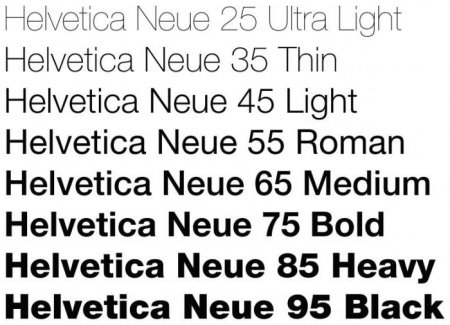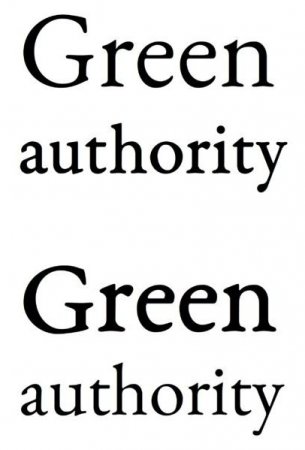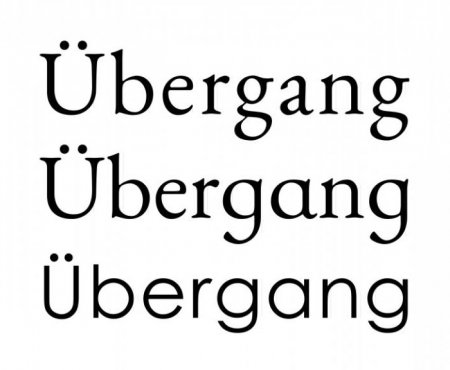Докладно про те, як додати шрифт в Word
Сьогодні ми поговоримо про те, як додати шрифт у Word. Якщо стандартних рішень такого типу стає недостатньо, можна урізноманітнити їх список, додавши в додаток додаткові елементи. Всі заходи можна виконати в лічені хвилини.
Далі, щоб вирішити питання з тим, як додати шрифт в Word, нам необхідно відкрити вказаний текстовий редактор. Переходимо на вкладку «Головна». Вона відображається вгорі головного вікна програми. Натискаємо на поле, яке відображає поточний шрифт. Далі серед з'явився переліку вибираємо підходящий варіант із раніше встановлених, так як вони вже додалися до стандартного списку. Щоб полегшити процес, рекомендуємо запам'ятати назву шрифту, який планується використовувати. Такий підхід дозволяє знайти потрібний елемент у списку набагато швидше.
В групі під назвою «Список шрифтів» вибираємо бажаний елемент для додавання в текстовий редактор. На закінчення натискаємо кнопку «ОК». Процес завершено. Ось ми і розібралися, як додати шрифт в Word, залишається лише сказати пару слів про класифікацію даних рішень. Її можна назвати історичною. Справа в тому, що при всьому різноманітті сучасні шрифти найчастіше варіюють або копіюють рішення минулого. До їх розробки мали відношення знамениті графіки і художники, серед яких Клод Гарамон, Альбрехт Дюрер, Цибулі Пачиоли, Леонардо Да Вінчі, Альд Мануций.
Підготовка
Щоб вирішити питання з тим, як додати новий шрифт в Word, перш за все, нам необхідний набір спеціальних елементів, які слід завантажити текстовий редактор. Всі необхідні доповнення можна отримати з відкритих джерел, якщо вони не були підготовлені заздалегідь. Розпаковуємо шрифти в окрему папку. Найчастіше вони поширюються в архівах.Інструкція
Переходимо безпосередньо до вирішення питання про те, як додати шрифт в Word 2010 і інші версії текстового редактора. Насамперед нам необхідно завантажити шрифти в програму. Для цього відкриваємо меню «Пуск». Переходимо до «Панелі управління». Перемикаємося до відображення вмісту за категоріями. Вибираємо розділ «Оформлення». У ньому звертаємо увагу, насамперед, на ліву частину вікна. Далі в полі під назвою «Дивіться також» натискаємо на посилання «Шрифти». Перед нами відкриється спеціальний каталог. Саме в нього необхідно перенести підготовлені раніше додаткові шрифти. У тому випадку, якщо під час копіювання система повідомить, що певний елемент вже існує, скасовуємо його заміну. Чекаємо закінчення копіювання. Закриваємо вікно.Далі, щоб вирішити питання з тим, як додати шрифт в Word, нам необхідно відкрити вказаний текстовий редактор. Переходимо на вкладку «Головна». Вона відображається вгорі головного вікна програми. Натискаємо на поле, яке відображає поточний шрифт. Далі серед з'явився переліку вибираємо підходящий варіант із раніше встановлених, так як вони вже додалися до стандартного списку. Щоб полегшити процес, рекомендуємо запам'ятати назву шрифту, який планується використовувати. Такий підхід дозволяє знайти потрібний елемент у списку набагато швидше.
Різноманітність
Існує і ще один гідної уваги варіант вирішення питання про те, як додати шрифт у Word. Щоб ним скористатися, перш за все, закриваємо всі активні програми, включаючи сам текстовий редактор і поштові клієнти. Переходимо в «Панель управління». Відкриваємо розділ «Оформлення». Запускаємо меню «Файл». Вибираємо пункт «Встановити шрифт». Перед нами з'явиться список дисків комп'ютера. Вказуємо той, на якому розташовані доповнення. Далі вибираємо зі списку папку, яка містить підготовлені шрифти. Переходимо до наступного етапу.В групі під назвою «Список шрифтів» вибираємо бажаний елемент для додавання в текстовий редактор. На закінчення натискаємо кнопку «ОК». Процес завершено. Ось ми і розібралися, як додати шрифт в Word, залишається лише сказати пару слів про класифікацію даних рішень. Її можна назвати історичною. Справа в тому, що при всьому різноманітті сучасні шрифти найчастіше варіюють або копіюють рішення минулого. До їх розробки мали відношення знамениті графіки і художники, серед яких Клод Гарамон, Альбрехт Дюрер, Цибулі Пачиоли, Леонардо Да Вінчі, Альд Мануций.
Схожі добрі поради по темі
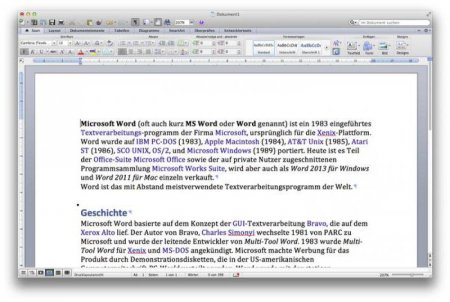
Апостроф на клавіатурі: як встановити
Сьогодні ми поговоримо про те, як поставити апостроф на клавіатурі. Тим, хто працює в текстовому редакторі Word, що входить в пакет Microsoft Office,
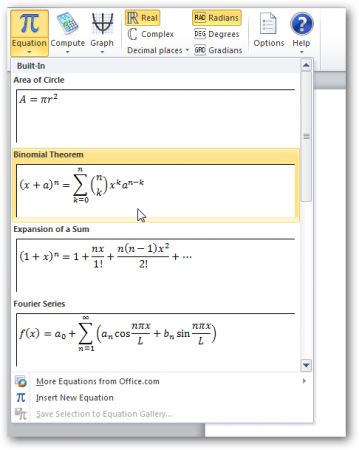
Докладно про те, як у «Ворді» написати формулу
Сьогодні ми поговоримо про те, як у «Ворді» написати формулу. При складанні деяких документів вимагається включення математичних дій в текст.

Як перевести PDF в Word, і у скільки все це коштуватиме?
Не всі користувачі комп'ютера встановили горезвісний "Офіс" від "Майкрософта". І далеко не всі з тих, хто користується безкоштовними текстовими
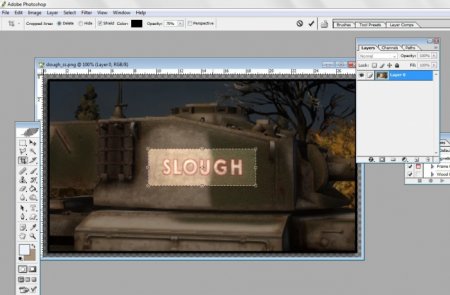
Текст на зображенні. Як додати шрифти «Фотошоп»
Про те, як додати шрифти «Фотошоп», корисно буде дізнатися всім численним користувачам цієї чудової програми. Адже для створення оригінального
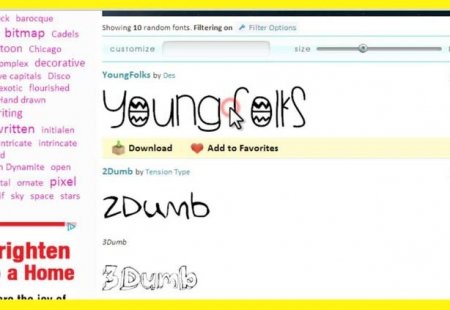
Як встановити шрифт в "Фотошоп"
Природно, що головне в тексті - це його зміст, але сприйняття тексту настільки залежить від його накреслення, що в деяких випадках написане навіть не
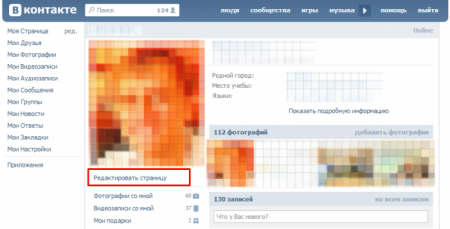
Як збільшити шрифт "В Контакті": кілька простих рішень проблеми
Зручність спілкування - одна з першочергових завдань соціальних мереж. Але що робити, коли перекидатися повідомленнями і постити новини стає